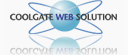1.インストール
COOLGATE WEB SOLUTION Personalをご利用になるにはまずホストPCにホストプログラムをインストールする必要があります。
本ページではそのプログラムのインストール手順についてご説明します。
1-1.マイページへログイン
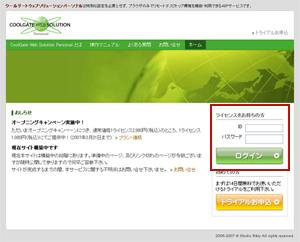
トライアルお申込完了時に送付されたIDとパスワードでマイページへログインします。
ログインは本サイトの右部より行なってください。
1-2.ソフトの設置
ログインすると「登録PCがありません」という表示とともにソフトの設置を求められます。
ホストPCとするマシンでアクセスしていてかつすぐ設置するときは、「自動設置」をクリックすると自動でプログラムのインストールが始まります。
別のマシンをホストPCとする場合、または後で設置する場合や自動設置がうまくいかない場合には「ダウンロード」をクリックしてexeファイルをダウンロードし、ローカルでインストールを実行してください。
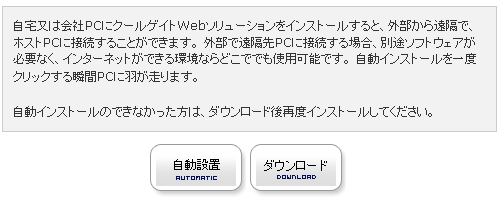
1-3.ID・パスワードの入力
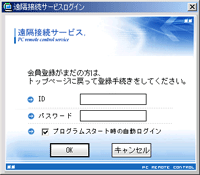
インストール中に中継サーバーへログインダイアログが現れます。
マイページログイン時に使用したIDとパスワードを入力し、「OK」ボタンをクリックして下さい。
これはプログラム起動毎に求められますが「プログラムスタート時の自動ログイン」を選択しておくと、以後のID・パスワード入力の手間が省略できます。
1-4.接続パスワードの設定
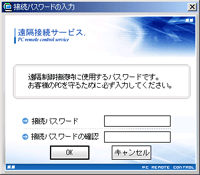
中継サーバーにログインすると次に接続パスワードの入力ダイアログが現れます。(初回ログイン時のみ)
リモートマシンから接続する際に求められる認証のパスワードをここで設定します。
接続パスワードはお客様の任意のものを入力・設定して「OK」ボタンをクリックして下さい。
なお、接続パスワードは後に環境設定より変更可能です。
1-5.インストール完了

以上でソフトのインストールは完了です。
インストールが完了すると、タスクバー右側にクールゲートアイコンとデスクトップ画面にショートカットアイコンが生成されます。
必要があればタスクバーのアイコンを右クリック、環境設定を選択して各種設定を行なって下さい。
プログラムを終了した後、また実行したい時はデスクトップ画面の「クールゲートウェブソリューション」アイコンをダブルクリックします。